Adobe RoboHelp - 使用 Pod
窗格是工作流或以逻辑方式组织的关联功能的浮动或停靠窗口。 要打开 Pod,请转到"项目"选项卡,然后在"打开"部分中单击"Pod"图标以显示 Pod 列表。 从列表中选择一个 Pod。 您可以将容器固定在底座上,也可以使其悬浮在桌面上。 您还可以自动隐藏窗格或将其作为选项卡式文档打开。
RoboHelp 包含多种类型的 Pod。 其中一些包括−
- 入门 Pod
- 项目管理 Pod
- 输出设置 Pod
让我们详细讨论每个问题。
入门 Pod
入门 Pod 通常显示为选项卡式文档,但就像任何其他 Pod 一样,您可以使其浮动甚至停靠。 它通常是 RoboHelp 工作流程的起点。
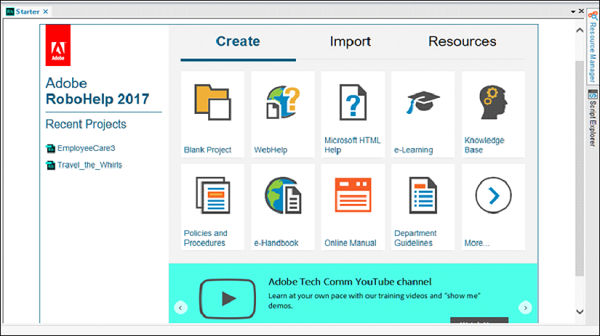
入门 Pod 包含四个部分,分别是 −
最近的项目 − 显示最近打开的项目列表。
创建 − 让您选择要创建的帮助文件类型。
导入 − 从 Microsoft Word、Adobe FrameMaker、Adobe PDF 文件、HTML 或其他支持的格式导入内容。
资源 − 包含帮助资源、研讨会和知识库文章的链接,可帮助您充分利用 RoboHelp。
项目管理 Pod
"项目管理器"窗格包含您在其中存储和编辑项目文件的所有各种文件夹。 "项目管理器"窗格具有每种内容类型的默认文件夹。
例如,项目中的所有图像都存储在Images文件夹下,视频和声音存储在Multimedia文件夹下等。
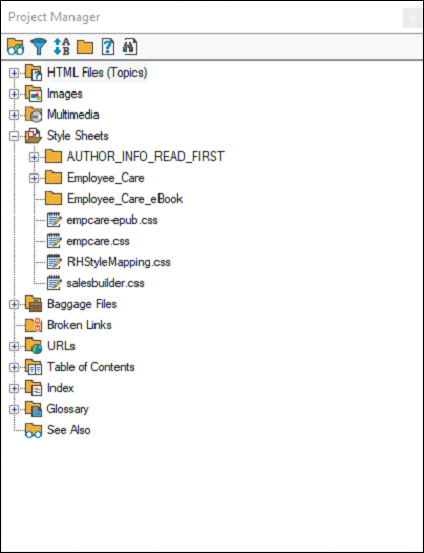
项目管理器窗格还包含 Baggage Files 文件夹,其中包含属于项目一部分的间接链接文件。 Baggage文件可能包括 PDF 文件、PowerPoint 演示文稿等。双击Baggage文件文件夹中的文件将在其关联的应用程序中打开该文件。
输出设置 Pod
"输出设置" Pod 可帮助您根据目标设备查看和修改内容的输出。 它包含不同输出组件的层次结构,例如窗口、母版页、外观、设备配置文件、屏幕布局等。
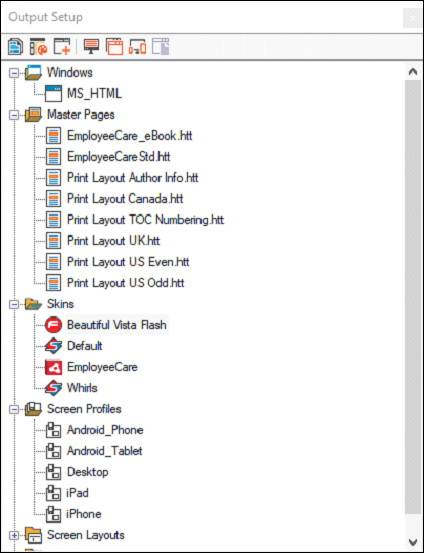
右键单击任何容器可更改其属性。
例如 – 如果您想更改 MS_HTML 输出窗口的尺寸,请右键单击 Windows 文件夹中的 MS_HTML 容器,然后选择您希望窗口在屏幕上显示的方式 。


